Tout le monde aime aménager ses espaces de travail d'une manière spécifique; cela aide votre productivité et facilite la vie d'avoir des choses organisées d'une manière qui semble organique et d'avoir un environnement qui vous fait du bien. Cela s'applique également aux terminaux ; c'est probablement pourquoi il y a tant d'options de terminal disponibles.
Lorsque je démarre sur un nouvel ordinateur, la toute première chose que je fais est de configurer mon terminal pour qu'il soit le mien.
Mon application de terminal préférée est Terminator en raison de sa conception minimaliste et de ses options de fenêtrage intégrées. Mais ça devient plus complexe à partir de là. Je décrirais mon style de terminal préféré comme "riche en fonctionnalités mais en le gardant minimal". Cet équilibre est celui que je suis souvent en train de peaufiner.
J'utilise zsh comme shell par défaut, et Ohmyzsh donne des fonctionnalités supplémentaires. On peut installer Ohmyzsh en téléchargeant son script d'installation :
$ curl -fsSL \
https://raw.githubusercontent.com/ohmyzsh/ohmyzsh/master/tools/install.sh \
--output install-zsh.sh
Lisez le script pour voir ce qu'il fait et pour vous assurer que vous vous sentez en confiance pour l'exécuter sur votre ordinateur. Une fois que vous êtes prêt, exécutez le script :
$ sh ./install-zsh.shMon thème/invite préféré est Powerlevel 10k, qui est une vue incroyablement détaillée de mon environnement. Il comprend tout, de la mise en évidence des couleurs des commandes aux horodatages indiquant quand elles ont été exécutées. Tous les détails s'intègrent dans une invite élégante et sensible au contexte. [context-aware est utilisé comme avantage deux fois, ici et ci-dessous, l'auteur peut-il fournir plus d'informations ici sur ce que cela signifie et pourquoi c'est une bonne chose dans un terminal ? }
L'installation de Powerlevel10k commence par le téléchargement du code source dans le .oh-my-zsh/ répertoire de thème personnalisé.
git clone --depth=1 https://github.com/romkatv/powerlevel10k.git
${ZSH_CUSTOM:-~/.oh-my-zsh/custom}/themes/powerlevel10k
Cependant, pour que Powerlevel10k ressemble à ce qu'il est affiché dans le référentiel, nous devons ajouter des polices qui ne sont pas incluses par défaut ; ceux-ci sont listés ci-dessous :
- MesloLGS NF Regular.ttf
- MesloLGS NF Bold.ttf
- MesloLGS NF Italic.ttf
- MesloLGS NF Bold Italic.ttf
Il en résulte un terminal magnifique et sensible au contexte (comme le montre screenfetch)
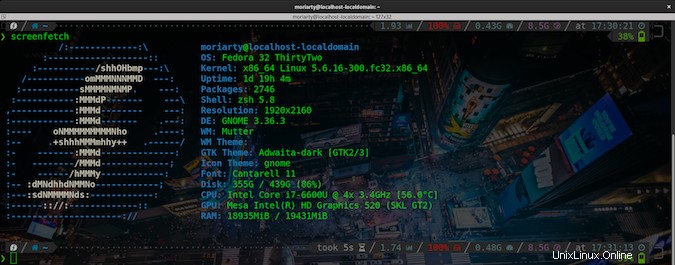
Plus de ressources Linux
- Aide-mémoire des commandes Linux
- Aide-mémoire des commandes Linux avancées
- Cours en ligne gratuit :Présentation technique de RHEL
- Aide-mémoire sur le réseau Linux
- Aide-mémoire SELinux
- Aide-mémoire sur les commandes courantes de Linux
- Que sont les conteneurs Linux ?
- Nos derniers articles Linux
Je me suis habitué à cette configuration particulière, mais, aussi important qu'il soit de s'approprier votre environnement de travail, ce n'est pas non plus une raison pour s'entêter à essayer de nouvelles choses. De nouveaux terminaux voient le jour afin de répondre aux besoins et demandes des nouvelles générations d'utilisateurs. Cela signifie que, même s'il n'est pas familier au début, l'un des terminaux les plus récemment développés pourrait être mieux adapté aux environnements et aux responsabilités d'aujourd'hui que votre ancien terminal de secours.
J'ai envisagé d'autres options récemment. J'ai commencé à regarder le développement de Starship, qui se décrit comme une invite minimale, ultra-rapide et personnalisable à l'infini pour n'importe quel shell. Il a encore beaucoup de détails visuels immersifs sans autant de ce que certains pourraient trouver distrayant de Powerlevel10k.
Quel est votre terminal préféré, et pourquoi ? Partagez dans les commentaires !